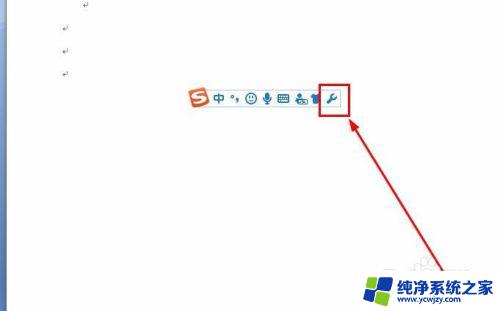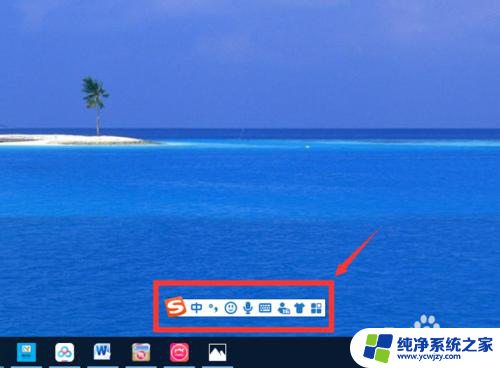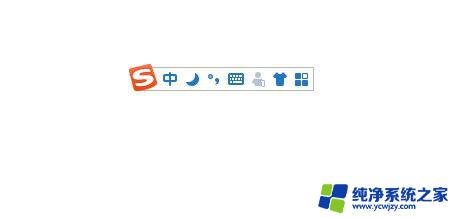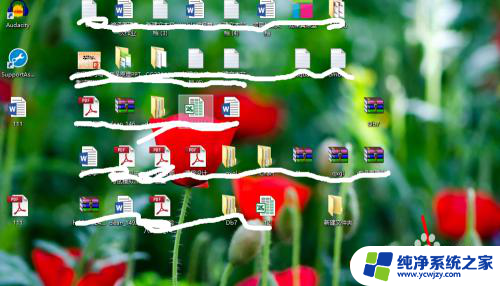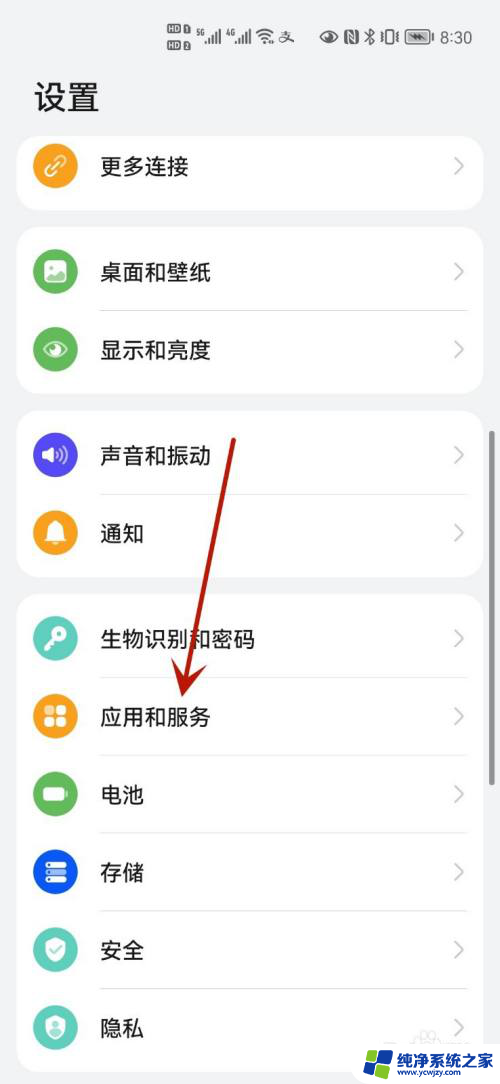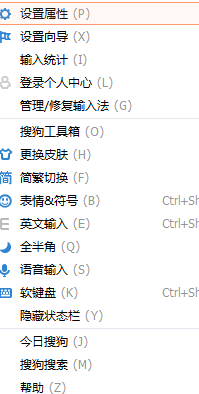电脑搜狗输入法怎么语音输入文字
更新时间:2024-08-06 12:55:19作者:xiaoliu
电脑搜狗输入法是一款功能强大的输入工具,拥有丰富的功能和快速的输入速度,其中语音输入功能更是备受用户青睐,通过电脑搜狗输入法的语音输入功能,用户可以轻松实现用口语输入文字的便捷操作,省去了繁琐的键盘输入过程,大大提高了工作效率。如何通过电脑搜狗拼音输入法进行语音输入文字呢?下面我们来详细介绍一下。
操作方法:
1.通常电脑正常连接了麦克风以后我们就可以使用语音输入了。使用搜狗输入法,然后点击浮动条上的工具箱按钮,如图所示。
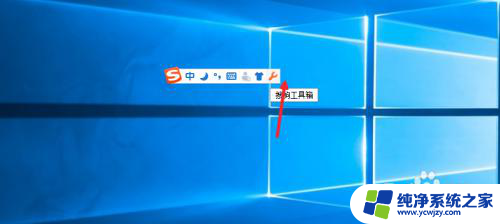
2.然后点击这里的语音输入法,如图所示。
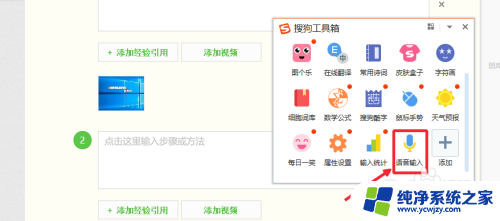
3.如果这里没有显示,可以点击有边这里的按钮添加语音输入按钮。
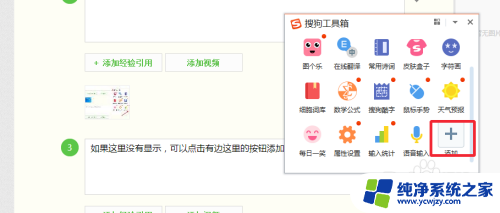
4.我们把光标点入需要输入文字的地方,然后点击开始说话按钮。
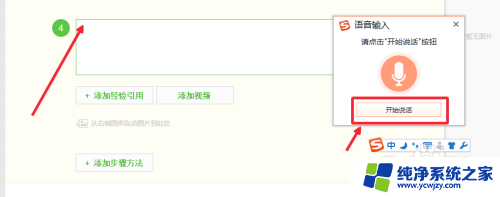
5.这样的话,我们就可以进行文字的语音输入了,当然有一定的错误。可以理解。
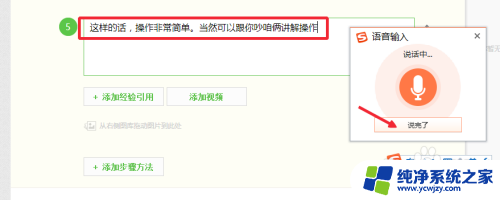
6.有时候无法输入的时候,请检查麦克风连接了没有。然后电脑中设置是否正常。
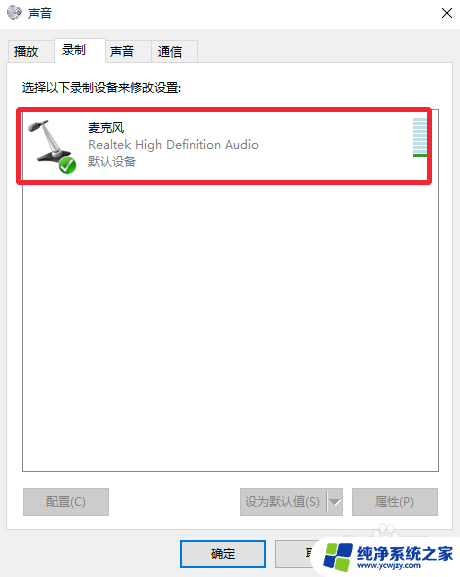
以上就是电脑搜狗输入法如何使用语音输入功能的全部内容,如果你也遇到了同样的情况,不妨参照我的方法来处理,希望对大家有所帮助。